Microsoft Access permet aux utilisateurs de créer des bases de données robustes et d’effectuer des requêtes de manière transparente. Mais parfois, lorsque les utilisateurs tentent d’exécuter la requête d’ajout dans la base de données, ils rencontrent un message d’avertissement particulier: “Microsoft Access can’t append all the records in the append query.” Dans ce blog, nous examinerons tous les aspects de cette erreur, ses causes et les solutions efficaces pour y remédier.
Voici la capture d’écran de l’erreur:

Alors commençons…
Outil Gratuit de Réparation de Base de Données MS Access
Réparez les fichiers de base de données MDB et ACCDB corrompus et récupérez facilement les tables, les requêtes, les index et les enregistrements de base de données supprimés. Essayez maintenant!
En cliquant sur le bouton Télécharger ci-dessus et en installant Stellar Repair for Access (14.8 MB), je reconnais avoir lu et accepté le contrat de licence utilisateur final et la politique de confidentialité de ce site.
Navigation Rapide:
- Partie 1 – Qu’est-ce que l’ajout d’une requête dans Access?
- Partie 2 – Quels sont les avantages de l’utilisation de la requête Append?
- Partie 3 – Pourquoi Microsoft Access n’a-t-il pas pu ajouter toutes les données au tableau?
- Partie 4 – Comment réparer Access ne peut pas ajouter tous les enregistrements dans l’erreur de requête d’ajout?
- Partie 5 – Comment ajouter des enregistrements dans Access?
Qu’est-ce que Append d’une requête dans Access?
Une requête d’ajout dans Access est principalement utilisée pour sélectionner les enregistrements à partir d’une ou plusieurs sources de données, puis pour les copier dans une table déjà existante. Supposons que vous disposiez d’une base de données Access contenant une nouvelle table de détails client. Dans une autre base de données existante, il existe également la même table qui stocke ce type de données. Vous souhaitez conserver les données au même endroit. Ainsi, vous avez décidé de le copier de la nouvelle base de données vers une table existante.
Ainsi, pour réduire l’effort de saisie manuelle du nouveau, vous avez la possibilité d’utiliser la requête d’ajout pour copier les enregistrements.
Quels sont les avantages de l’utilisation de la requête Append?
Voici les avantages de l’utilisation de la requête d’ajout:
- Ajouter plusieurs enregistrements en un seul passage:
Dans le processus de copie manuelle des données, vous devez effectuer plusieurs opérations de copier/coller. À l’aide de la requête d’ajout, vous pouvez sélectionner les données en une seule fois, puis les copier où vous le souhaitez.
- Vérifiez la sélection avant de la copier:
Vous pouvez vérifier toutes vos sélections dans la vue feuille de données, puis apporter des modifications faciles selon vos besoins avant de copier les données. Eh bien, c’est une fonctionnalité très pratique, principalement lorsque votre requête inclut des expressions et des critères.
- Utilisez des critères pour affiner votre sélection:
Dans cette requête d’ajout, vous pouvez définir des critères pour affiner votre sélection.
Supposons que vous deviez joindre uniquement le dossier du client qui vit en Californie. Ensuite, en utilisant cette requête d’ajout, il a été assez facile d’effectuer cette tâche.
Pourquoi Microsoft Access n’a-t-il pas pu Append toutes les données au tableau?
Si vous ne pouvez pas ajouter tous les enregistrements, il est important d’identifier les causes profondes de ce problème et de le résoudre. Identifier les causes peut vous aider à résoudre l’erreur plus efficacement.
Voici les raisons courantes:
- Les données du champ de clé étrangère ne correspondent pas aux valeurs de clé primaire de la table parent.
- Lorsqu’un des utilisateurs utilise la table d’accès de destination sur le réseau. Alors qu’un autre utilisateur l’a ouvert en mode Conception.
- Un champ avec l’index qui est unique et qui ne contient pas de valeurs exceptionnelles pour chaque enregistrement.
Passons maintenant à la découverte des solutions efficaces pour se débarrasser de cette erreur.
Lisez aussi: Déverrouiller des secrets: MS Access Erreur 3259– Type de données de champ invalide!
Comment réparer Microsoft Access ne peut pas Append tous les enregistrements dans la requête d’ajout?
Correctif 1– Tapez l’échec de la conversion
En raison de la non-concordance des types de champs, Access rencontre des problèmes lors de la saisie des données dans les champs.
Par exemple: si votre base de données contient un champ de date ou de numéro et que les données que vous importez ont la valeur Inconnu N/A. cela génère une erreur de conversion de type, car il ne s’agit pas d’une date ou de chiffres valides.
L’accès subit ce genre de problèmes avec les données qui ne sont pas au bon format. Si le numéro qui vous est attribué comporte un signe de dollar au début ou un espace commun entre des milliers, le processus d’importation peut échouer.
Parfois, vous pouvez résoudre ce problème en important les données Access dans le tableau qui contient tous les champs de type Texte. Après avoir typé les champs en utilisant CVDate(),Val() OU en reconstruisant les dates à l’aide de Right(), Left(), Mid() et DateSerial().
Correctif 2 – Violations clés
- Si vous essayez d’ajouter les données aux champs de table qui ont la clé primaire, vous devez d’abord vérifier la table de destination.
- Assurez-vous que les champs sans propriété en double sont définis sur “oui“.
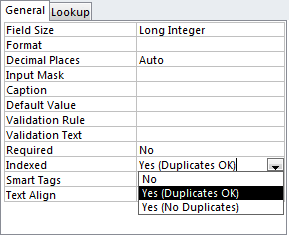
- Vérifiez très attentivement si vos données ajoutées et la règle de la table de destination correspondent correctement ou non.
La clé primaire doit avoir une valeur unique. Dans le cas où vous essayez d’importer un tel enregistrement dont la valeur de clé primaire est définie sur 9 et que l’un des enregistrements de votre table existante a également la même valeur de clé primaire. Dans une telle situation, le processus d’importation échoue en raison de la violation de la clé primaire.
Correctif 3 – Violations des règles de validation
Pour corriger ces violations des règles de validation, essayez les solutions de contournement suivantes:
- Les champs de votre base de données Access ont déjà des règles de validation mais les données que vous essayez d’ajouter ne correspondent pas à cette règle. Vous pouvez vérifier la règle de validation de chaque champ dans le volet inférieur de la fenêtre de conception de table.
- Si la règle de validation de la table et les données que vous souhaitez ajouter ne correspondent pas complètement, il est évident qu’Access ne peut pas ajouter tous les enregistrements. Vérifiez donc la règle de validation de la table dans la zone de propriété.
- Le champ base de données contient la propriété Required, vous devez la définir sur oui. Cependant, les données ne doivent avoir aucune valeur pour ce champ spécifique.
- Le champ possède une propriété Autoriser la longueur nulle, vous devez donc la définir sur Non, mais ses données doivent contenir des chaînes de longueur nulle au lieu de valeurs nulles.
Correctif 4 – Violations de verrouillage pour corriger Microsoft ne peut pas ajouter tous les enregistrements dans la requête d’ajout
Une raison très courante de l’échec de ce processus de requêtes d’ajout est lorsqu’un utilisateur accède à la table d’accès via le réseau et qu’un autre l’ouvre en mode conception.
Cela crée le verrou d’enregistrement qui empêche la requête d’ajouter des enregistrements à la table.
Une chose très importante que vous devez garder à l’esprit est que pendant que vous essayez d’ajouter des requêtes, tous les autres utilisateurs qui accèdent à la base de données doivent avoir fermé la base de données.
Les violations de verrouillage surviennent principalement lorsque vous essayez d’importer des données déjà utilisées. Pour résoudre ce problème, vous devez vous assurer que les utilisateurs ont déjà ouvert la base de données et qu’ils ont fermé d’autres rapports, requêtes, tables et formulaires.
Si vous rencontrez toujours ce problème, assurez-vous de définir le verrouillage d’enregistrement par défaut sur “Aucun verrou“.
Utilisateur Access 2007:
- Appuyez sur le bouton Office> Options | Avancé
Accédez à la version antérieure de 2007:
- Cliquez sur Fichier >> Options >> Avancé.
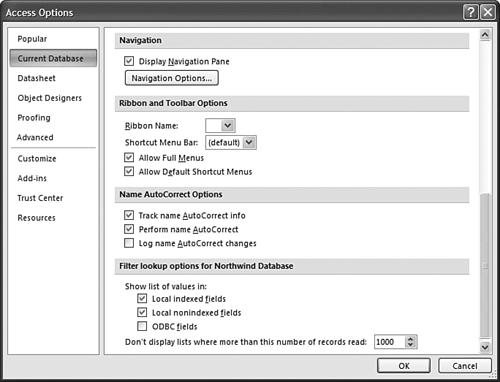
Si aucun de ces éléments ne s’applique, vérifiez les principales violations ci-dessus.
Lisez également: Le moteur de base de données Access ne parvient pas à trouver la table ou la requête d’entrée (Erreur 3078)
Comment ajouter des enregistrements dans Access?
Comme déjà dit, une requête d’ajout choisit des enregistrements dans une ou plusieurs sources de données et copie également les enregistrements de table sélectionnés dans la table existante.
Voici les étapes complètes pour ajouter des enregistrements dans Access:
- Allez dans l’onglet Accueil >> groupe Affichage >> puis cliquez sur Affichage >> Vue Conception.

- Sous un onglet Conception, cliquez sur Ajouter dans un type de requête. Cela affichera une boîte de dialogue Ajouter.
- Maintenant, vous devez préciser s’il faut ajouter les enregistrements à une base de données différente ou à la base de données existante.
- Si vous souhaitez ajouter les enregistrements à la même base de données, cliquez sur Base de données actuelle >> Nom de la table et choisissez la table >> cliquez sur OK.
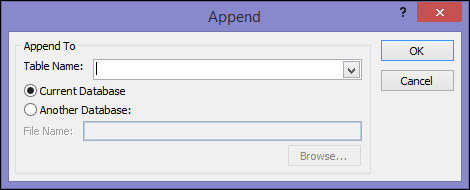
- Pour une autre base de données, cliquez sur Une autre base de données >> entrez le nom et l’emplacement de la base de données >> cliquez sur OK.
FAQ connexes:
La mise à jour de Microsoft Access peut-elle résoudre l’erreur d’ajout de requête?
Eh bien, ce n’est pas une approche pour résoudre l’erreur de requête d’ajout, mais vous pouvez essayer de mettre à jour Access vers la dernière version pour améliorer les performances globales du logiciel.
Pourquoi ma requête d’ajout ne fonctionne-t-elle pas?
La requête d’ajout d’accès peut ne pas fonctionner car vous essayez peut-être d’ajouter les données dans plusieurs champs faisant partie de la clé primaire de la table, comme le champ ID.
VBA est-il nécessaire pour corriger les erreurs de requête d’ajout, ou existe-t-il des solutions plus simples?
L’exécution d’un VBA est une méthode de dépannage avancée principalement utilisée pour résoudre les problèmes majeurs de la base de données Access. Mais si vous rencontrez des erreurs mineures de requête d’ajout, vous pouvez opter pour des solutions de base.
Comment puis-je éviter les erreurs de requête d’ajout à l’avenir?
En suivant certaines bonnes pratiques telles que la maintenance régulière, la mise à jour du logiciel Access et la sauvegarde régulière des données, vous pouvez éviter les erreurs et les problèmes d’ajout de requête.
Emballer Up
La résolution de l’erreur “Impossible d’ajouter tous les enregistrements dans la requête d’ajout” dans Access nécessite une approche efficace. Cependant, en comprenant les facteurs et en mettant en œuvre les solutions évoquées dans ce blog, vous pouvez améliorer la fiabilité et l’efficacité de vos opérations de base de données.
Outre ce message d’erreur, si vous rencontrez une autre erreur liée à MS Access en raison d’une corruption de la base de données, optez pour un logiciel polyvalent Access Réparation Outil.
Ce logiciel assure la réparation et la récupération en toute transparence de la base de données ACCDB et MDB. Il restaure tous les objets, y compris les tables, les rapports, les requêtes, les enregistrements, les formulaires et les index ainsi que les modules, les macros, etc. Fix problèmes de Microsoft Access maintenant en 3 étapes faciles:
- Télécharger Stellar Access base de données réparation outil évalué Excellent sur Cnet.
- Cliquez sur l'option Parcourir et Rechercher pour localiser la base de données Access corrompue.
- Cliquez sur le bouton Réparer pour réparer et prévisualiser les objets de la base de données.